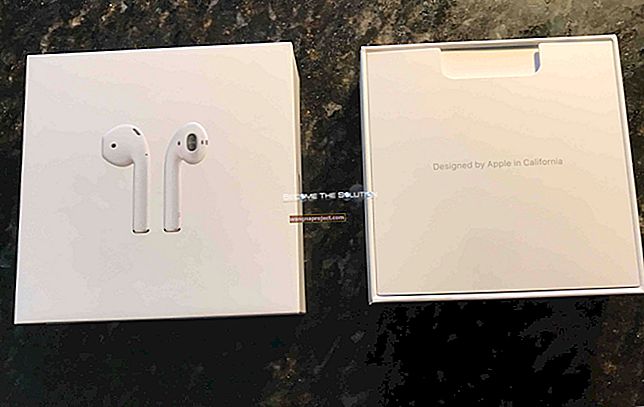Birkaç kullanıcı iBooks Mağazalarına girdiklerini, çalışmadıklarını bildirdi Okuyucular iPad'de kendi kitaplarını görebilir, ancak Öne Çıkanlar / NYTimes / Üst Sıralar'a tıklamak yalnızca boş bir ekran gösterir. Bu sorun, özellikle bir iOS veya uygulama güncellemesi olduğunda (Okuyucumuzun forumda aldığımız e-postalara ve yorumlara dayanarak) zaman zaman meydana gelir.

İlgili Makaleler
- iBooks İndirilmiyor ve Diğer Sorunlar
- App Store Çalışmıyor
Sorun Gidermeden Önce
Bu sorun bir iOS veya Uygulama Güncellemesinden hemen sonra ortaya çıktıysa, iBooks için Hücresel Veri internet erişimi zaman zaman güncelleme sırasında kapatılır ve güncellemenin ardından otomatik olarak tekrar açılmaz. Çözüm basit! Ayarlar'a gidin, iBooks'u seçin ve iBooks'un Erişmesine İzin Ver başlığı altında Hücresel Veri'yi açın.

Kontrol etmenin başka bir yolu, Ayarlar> Hücresel> 'i ziyaret etmek ve Hücresel Veri'yi açmak VE Hücresel Verileri Kullan: iBooks'ta geçiş yapmaktır.
Apple Sistem Durumu Sayfasını Kontrol Edin
Bazen gerçekten sen değilsin, benim (ya da Apple). Her teknoloji gibi, Apple sistemi de zaman zaman bakım için ya da beklenmedik şekilde devre dışı kalıyor. Olur. Hayatın bir parçası. Bu nedenle, gereksiz yere bir dizi sorun giderme adımı gerçekleştirmeden önce, Apple'ın Sistem Durumu sayfasını kontrol edin. İBooks Store ile herhangi bir sorun olmadığından emin olun.

Sorunlar tespit edilirse, zaman sizin dostunuzdur. Sabırlı olun ve bir saat kadar sonra tekrar kontrol edin. Apple, işleri düzeltmek için gayretle çalışıyor, bu nedenle iBook Store uzun süre kapalı kalmayacak.
İBooks Mağazası Çalışmıyor Sorun Giderme İpuçları Boş Ekran Gösteriyor
Adım - 1-> iCloud Hesabından Çıkış Yapın
Ayarlar> iCloud'a dokunun. İBooks Mağazanızı kontrol edin ve hala çalışıp çalışmadığına bakın. İDevice'de iTunes hesabınızdan çıkış yapın (Ayarlar> iTunes ve App Store> Apple ID'ye dokunun> Çıkış yap). Bunun iBooks Store'a erişiminizi güncelleyip güncellemediğine bakın

Adım - 2-> Kısıtlamalara Bakın
Ayarlar> Genel> Kısıtlamalar üzerine dokunun ve Kısıtlamaları birkaç kez AÇIK ve KAPALI duruma getirin. İBooks mağazanızın KAPALI olduğundan emin olun (Kısıtlama yok). İBooks'u kontrol edin ve herhangi bir değişiklik olup olmadığını ve artık iBooks Store'a erişip erişemeyeceğinizi görün.
Adım - 3-> Konum ve Gizliliği Sıfırla
Bazı okuyucular, bazı sıfırlamalar yaparak bu sorunu iBooks ile çözdüklerini bildiriyor. Ayarlar> Genel> Konumu ve Gizliliği Sıfırla seçeneğine gidin. Bu sıfırlama işlemine devam etmek için şifrenizi girmeniz gerekiyor. Konumu ve gizliliği sıfırladığınızda, bu belirli ayarları fabrika varsayılanlarına geri döndürür. Bu, siz onlara Konum Servisleri (Ayarlar> Gizlilik> Konum Servisleri) üzerinden tekrar izin verene kadar tüm uygulamalarınızın konumunuzu kullanmayı hemen bırakacağı anlamına gelir.
Konumları ve Gizliliği Sıfırla seçeneğinin sorunu tümü için olmasa da çoğu için çözdüğü anlaşılıyor. Bu ipucu sizin için işe yaramadıysa, aşağıdaki listeye devam edin.
Adım - 4-> Tarih ve Saatinizi Kontrol Edin
Bazı nedenlerden dolayı, tarih ve saat damgaları genellikle birçok soruna neden olur. Öyleyse, bunların şu anda bulunduğunuz yer için doğru olup olmadığını kontrol edelim. Ayarlar> Genel> Tarih ve Saat'e dokunun ve Otomatik Olarak Ayarla'yı AÇIN. Bu, haftanın gününü ve saati mevcut konumunuzla eşleşecek şekilde günceller.
Adım - 5-> Dilinizi ve Bölgenizi Kontrol Edin
Bir başka garip ama gerçek ipucu. Dilinizi veya bölgenizi değiştirmek genellikle bu tür sorunları çözer! Bu yüzden Ayarlar> Genel> Dil ve Bölge'ye gidin. Ve mevcut dilinizi değiştirin. Aşina olduğunuz herhangi bir dili veya İngilizce (Kanada) gibi mevcut dilinizin bir sürümünü seçin. Şimdi iBooks Store'u tekrar açmayı deneyin. Kitaplar görünürse, Ayarlar> Genel> Dil ve Bölge'ye geri dönün ve dilinizi tercihinize göre değiştirin.
Adım - 6-> iBook Store Uygulama Önbelleğini Temizle
En alttaki araç çubuğu düğmelerinden herhangi birine (Kitaplarım, Öne Çıkanlar, En İyi Yazarlar, Satın Alınanlar) 10 kez hızla dokunun. Garip geliyor ama iBook Store Uygulamasını yeniliyor ve sorununuzu çözebilir.
Adım - 7-> Yeniden Başlat
Aygıt Apple Logosunu gösterene kadar yaklaşık 15 saniye boyunca hem Ana Sayfa (veya mekanik bir Ev bulunmayan iDevices için Sesi Kısma) hem de Güç / Uyanma / Uyku düğmelerine birlikte basın. Düğmeleri bırakın ve kendi kendine başlamasına izin verin. İBooks'u kontrol edin ve herhangi bir değişiklik olup olmadığını ve artık iBooks Store'a erişip erişemeyeceğinizi görün.
Adım - 8-> iTunes'a Bağlanın
İDevice'i Bilgisayar aracılığıyla iTunes'a bağlayın ve mevcut güncellemeleri kontrol edin. Bir iOS güncellemesi varsa, iTunes'u kullanarak güncelleyin. Herhangi bir güncelleme yapmadan önce iTunes ile yerel bilgisayarınıza yedeklemeyi unutmayın. İBooks'u kontrol edin ve herhangi bir değişiklik olup olmadığını ve artık iBooks Store'a erişip erişemeyeceğinizi görün.

Çoğu insan için, iDevice'iniz için iOS'un en son sürümüne bir Yeniden Başlatma veya güncelleme sorunu çözer. 3 ile 8 arasındaki adımları deneyin ve bu sorunda size yardımcı olup olmadığına bakın.

İBooks Mağazası için Okuyucu İpuçları ve Püf Noktaları Çalışmıyor Boş Ekran Gösteriyor
- Ayarlar> iTunes ve App Store üzerinden hesabıma tekrar girip çıkmam kısa bir süre düzeltti (kitap rafımda bir sonraki kitabı açana kadar), diğer insanlar uygulamayı iPad'in görev çubuğundan kapatarak ve / veya yumuşak bir sıfırlama / yeniden başlatma yapmak. Sorunla ilgili olarak Apple'a geri bildirim bırakmak istiyorsanız
- Bu AM'de benzer sorunlarım vardı. Mağaza simgelerinden herhangi birine dokunduğumda, bana tamamen boş bir ekran gösterdi. İBooks Store sayfalarına bağlantılar içeren bir not kaydettim. Bunlar, gelecekteki okuma listemdeki kitapların bağlantılarıydı. Listeden bir bağlantıya tıkladıktan sonra, onu iBook Store'da açtı ve çalışıyor gibi görünüyordu. Mağazayı yeniledi mi bilmiyorum ama bağlantı iBooks'a düzgün bir şekilde yüklendi ve mağazanın geri kalanı çalışıyor gibi görünüyor. o zamandan beri iBooks benim için iyi çalışıyor
- Esasen, Safari'de bir iBook bağlantısı açarsınız ve ardından iBooks uygulamanızda açabilmesi için üzerine tıklarsınız.
- Renee Riffey şunları denedi: Konumumu ve gizlilik ayarlarımı sıfırladım ve iBook şimdi çalışıyor! Ayarlar> Genel> Konumu ve Gizliliği Sıfırla
- Chris şunu öneriyor: iTunes'a gidin, iBooks'u arayın, geldiğinde herhangi bir kitap seçin ve örnek isteyin, ardından sağ üst köşedeki Store'a basın, sizi iBooks'a götürür, benim için çalışır
- Bu sorunu iPad'imle çözüyorum! İBooks uygulamasında Satın Alınanlar'a gidin. Kitapların altında, Son Satın Almalarınıza dokunun. Kitaplarınızdan herhangi birinin yanında bulut sembolü olup olmadığına bakın. Öyleyse, her şeyi iPad'inize manuel olarak yeniden indirmek için bulut simgesine dokunun.
- İTunes veya iBooks'a bağlanan ve yalnızca boş beyaz bir ekran görenler için, Ayarlar> Safari'ye gidin ve Ziyaret Ettiğim Web Sitelerinden İzin Ver olarak Tanımlama Bilgilerini Engelle'yi değiştirin. Bu benim için çalıştı - iBooks Store geri döndü
- İPad'imdeki sorunu bu şekilde çözdüm. İBooks'u açın ve sağ üst köşedeki Seç'e dokunun. Tümünü Seç'e dokunun. Sol üst köşeden Taşı'yı seçin. Açılır menüde, bir Yeni Koleksiyon oluşturun ve buna Klasörü Taşı adını verin. Ardından, seçili tüm öğeleri Kitaplığınızdan bu yeni klasöre taşıyın. Tüm öğeleri taşıdıktan sonra ana iBooks ekranına Kitaplarım'a geri dönün. Artık iBooks kitapçıya bağlanmalıdır. Değilse, Ana Ekran'a iki kez dokunup yukarı kaydırarak uygulamayı yeniden başlatın. Her şey tekrar çalışmaya başladığında, yeni Taşı Klasörüne geri dönün ve kitaplarınızı orijinal konumlarına veya tercih ettiğiniz konuma geri getirin.
- Bir arkadaşımdan veya aile üyesinden iBooks Store'daki bir şeyin kitap bağlantısını iMessage veya SMS Metni aracılığıyla paylaşmasını istedim. Telefonlarında veya bilgisayarlarında iBooks Store'u açmalarını, herhangi bir kitabı bulmalarını ve bağlantıyı sizinle kısa mesaj yoluyla paylaşmalarını istemeniz yeterli. O zaman tek yapmanız gereken bu bağlantıyı açmak ve her şey tekrar çalışıyor